1.matlab绘图步骤
(1)数据准备(确定变量数据)
(2)设置图形窗口的位置(创建绘图窗口)
(3)绘制图形(生成图形文件Figural)
(4)图形的修饰(图名、坐标名、图例等)
(5)保存和导出图形
实例代码(绘制正弦曲线)
close all;clear all;clc; %关闭所有图形窗口,清除工作空间所有变量,清空命令行
x=0:0.02:2*pi;
y=sin(x);
plot(x,y); %二维曲线绘制函数plot() 代码输出结果
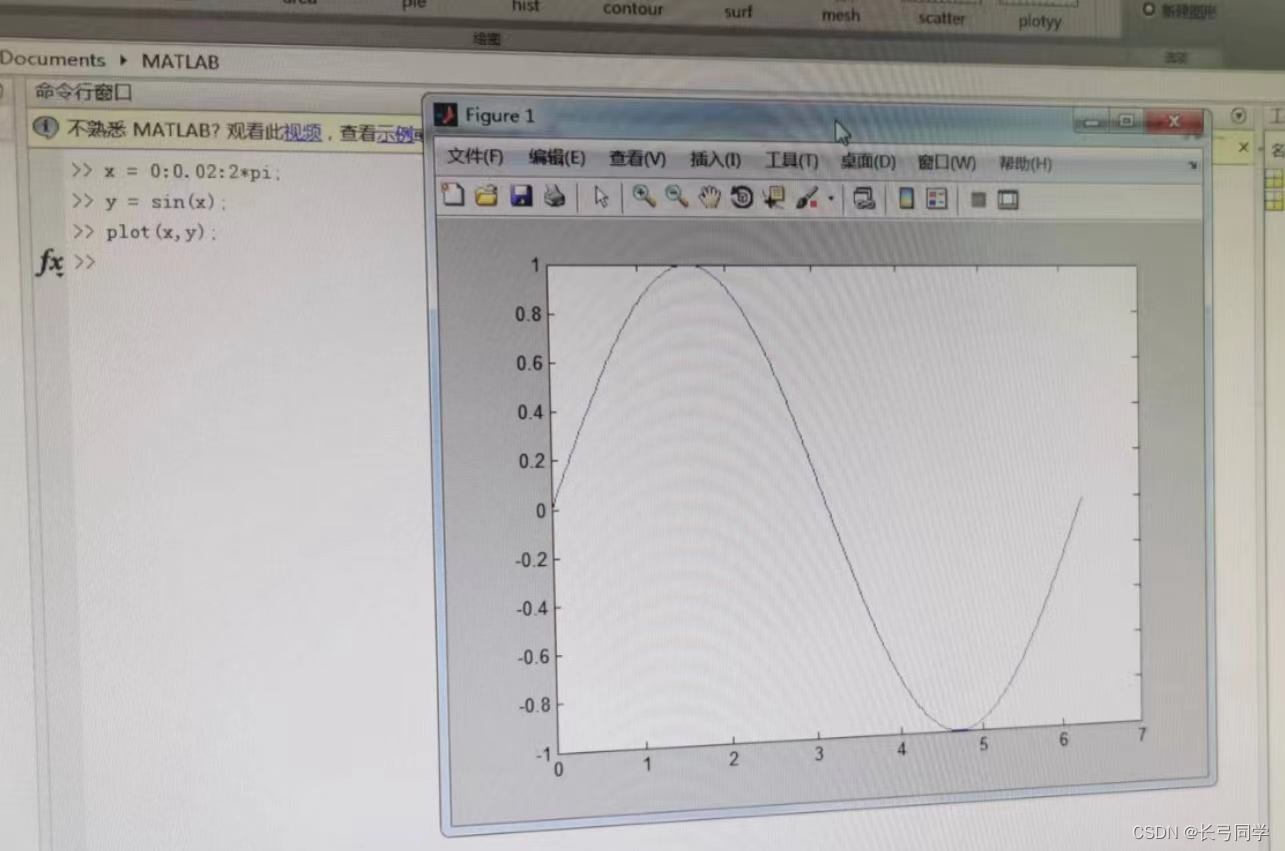
2.二维图形绘制
matlab中提供二维曲线绘制函数plot(),其中线的参数可以根据用户的需求自行设置。
plot()函数具体调用格式如下
plot(x): 当x为一维向量时,以该向量元素的下标作为横坐标,x为纵坐标绘制一条曲线
plot(x,y): 当x和y为同维向量,以x为横坐标,y为纵坐标的逐点连接为一条曲线。
plot(x1,y1,x2,y2,......): 该函数在同一窗口中绘制多组曲线,各组之间相互关联。
实例代码(绘制二维曲线)
(1)输入为一维向量时
close all;clear all;clc;
x=-20:20;
y=x.^2+2*x+1;
plot(x,y)输出结果
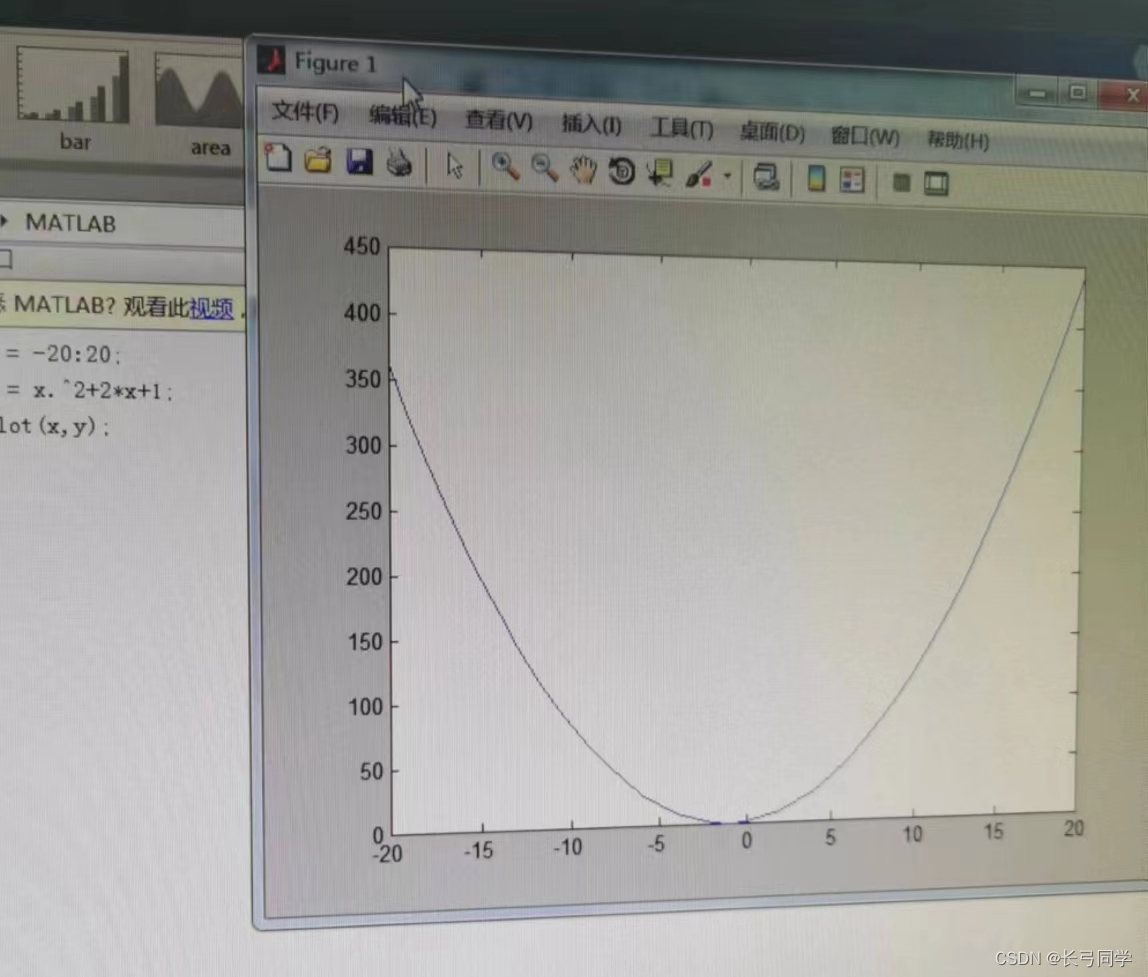
(2)输入为四阶方阵时
close all;clear all;clc
z=magic(4);
plot(z);输出结果
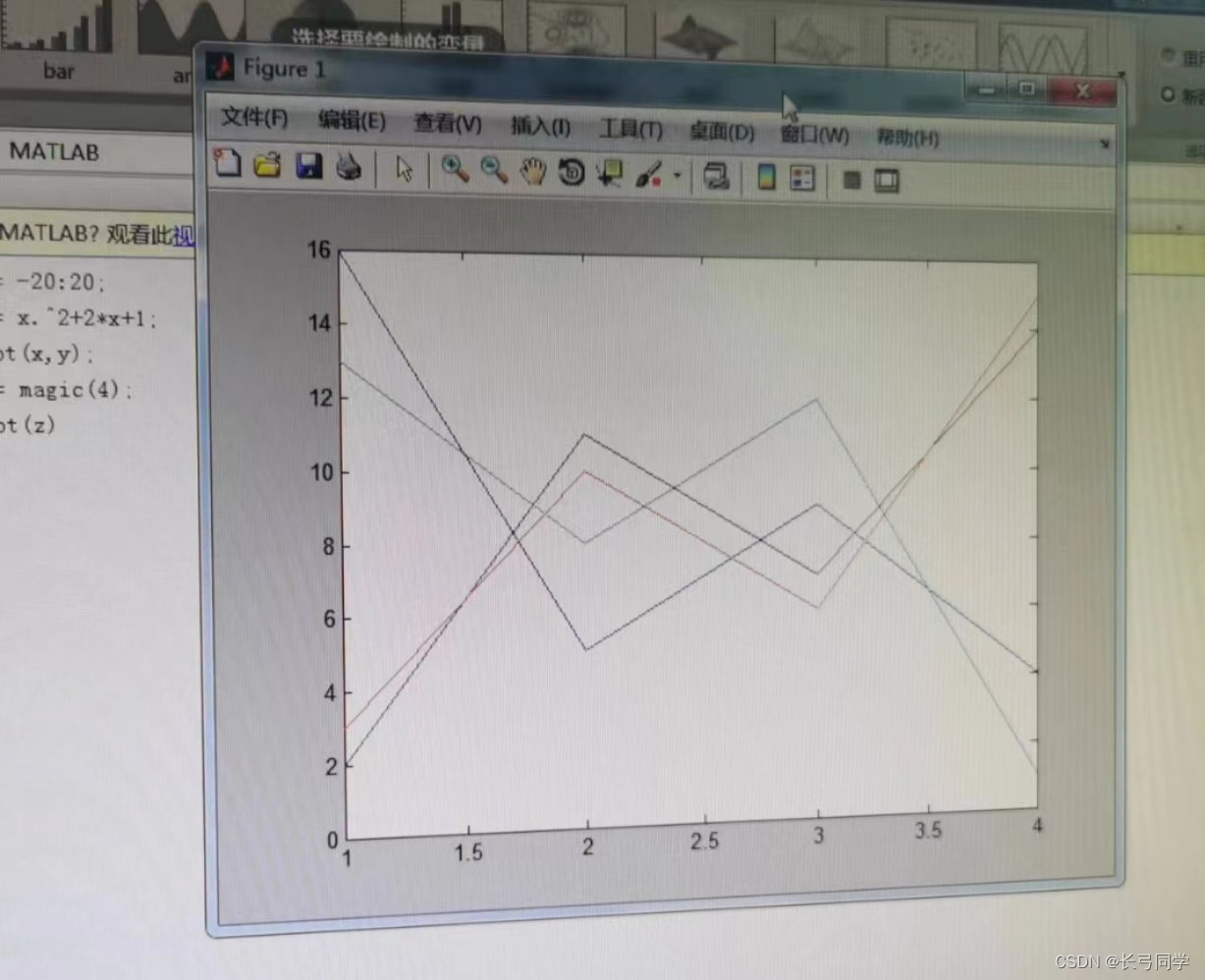
(3)在同一窗口中画出y1、y2和y3曲线
close all;clear all;clc;
x1=0:0.01:10;
y1=exp(sin(x1));
y2=sin(2*x1+2.*pi./3);
y3=exp(-0.1.*x1).*sin(6*x1);
plot(x1,y1,x1,y2,x1,y3);输出结果
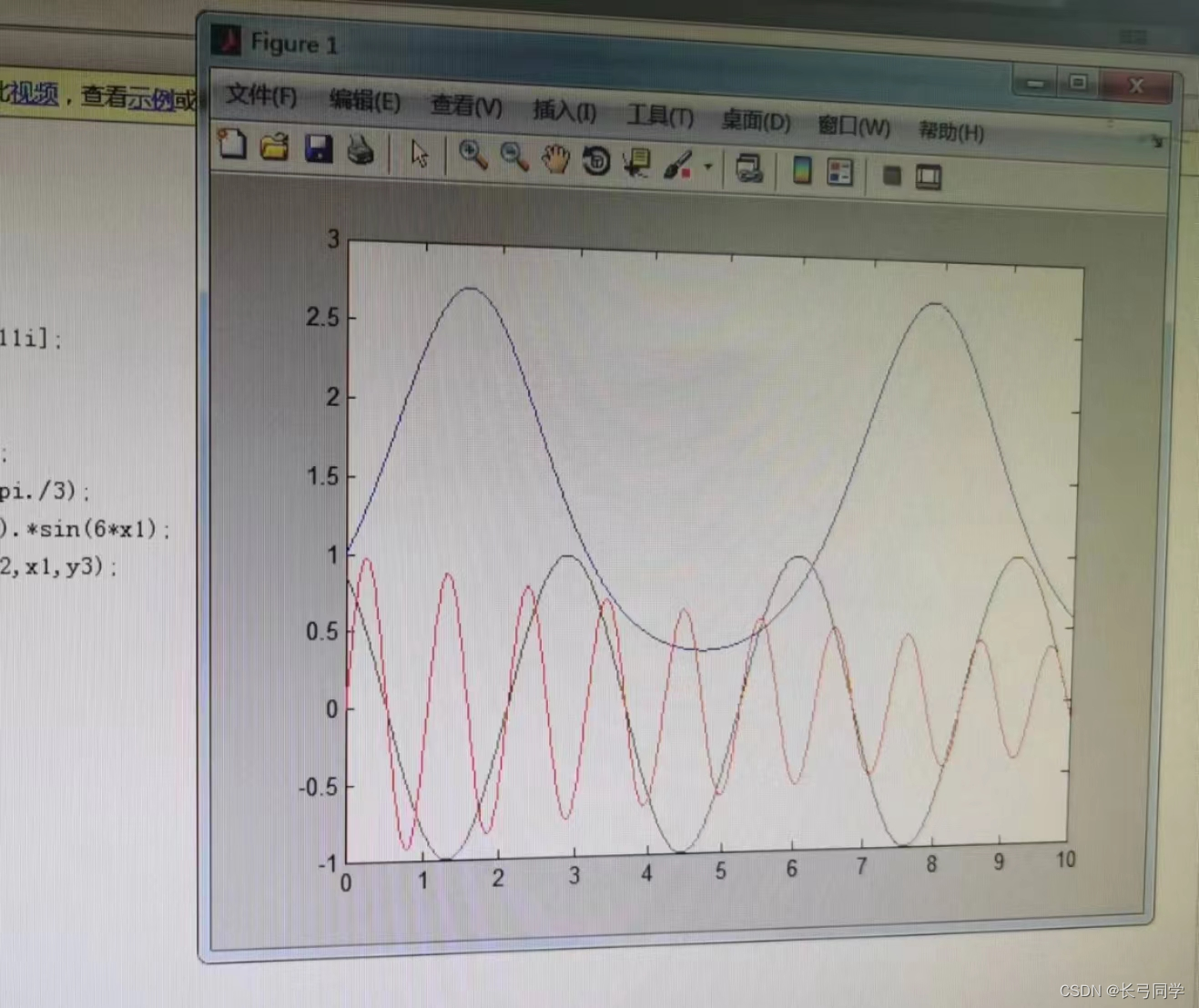
3.图形的修饰
在绘制曲线时,matlab会自动安排曲线的线型、颜色及坐标等属性,但是有时也可根据我们自己的需求去修改这些属性。
(1)选择图形窗口设置
figure(1);figure(2);.....figure(n): 该函数可用于打开多个图形窗口
subplot(m, n, p): 该函数将当前窗口分割m*n个图形区域
(2)线型、顶点和颜色设置
在函数plot调用时,可以使用以下参数来调整曲线属性
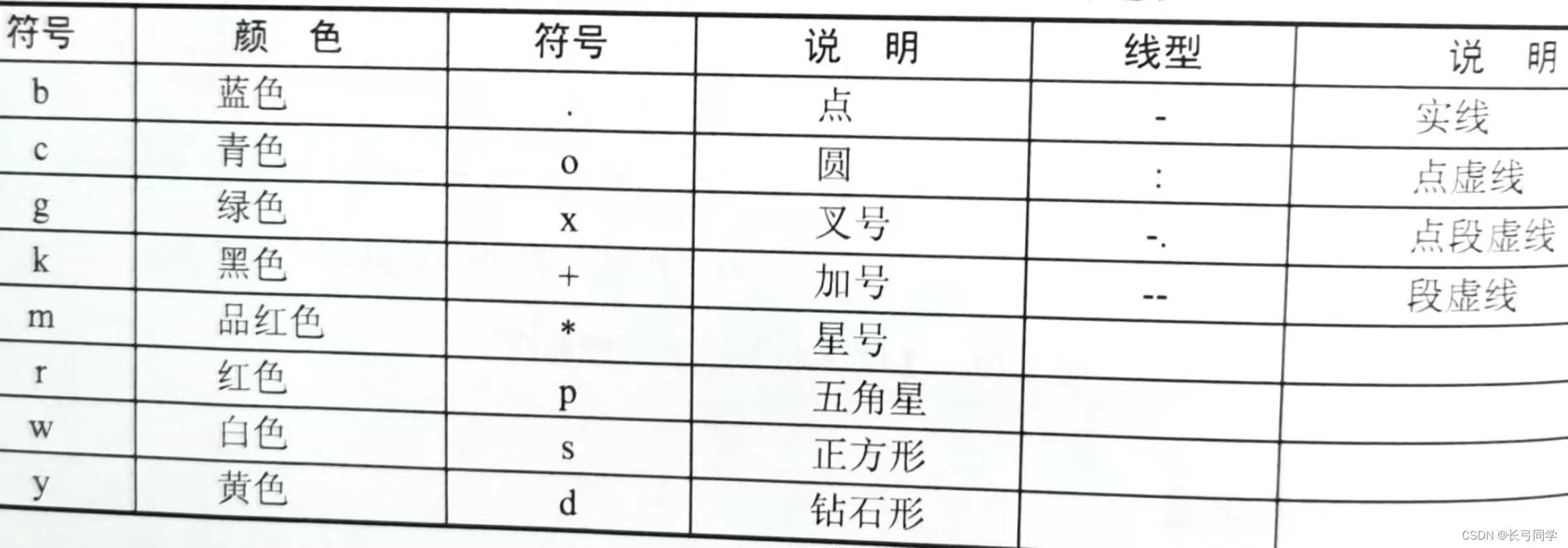
实例代码(绘制两条颜色的曲线)
close all;clear all;clc;
x=0:0.02:2*pi;
y1=sin(x);
y2=sin(2.*x);
plot(x,y,'b*:',x,y1,'m*:')输出结果
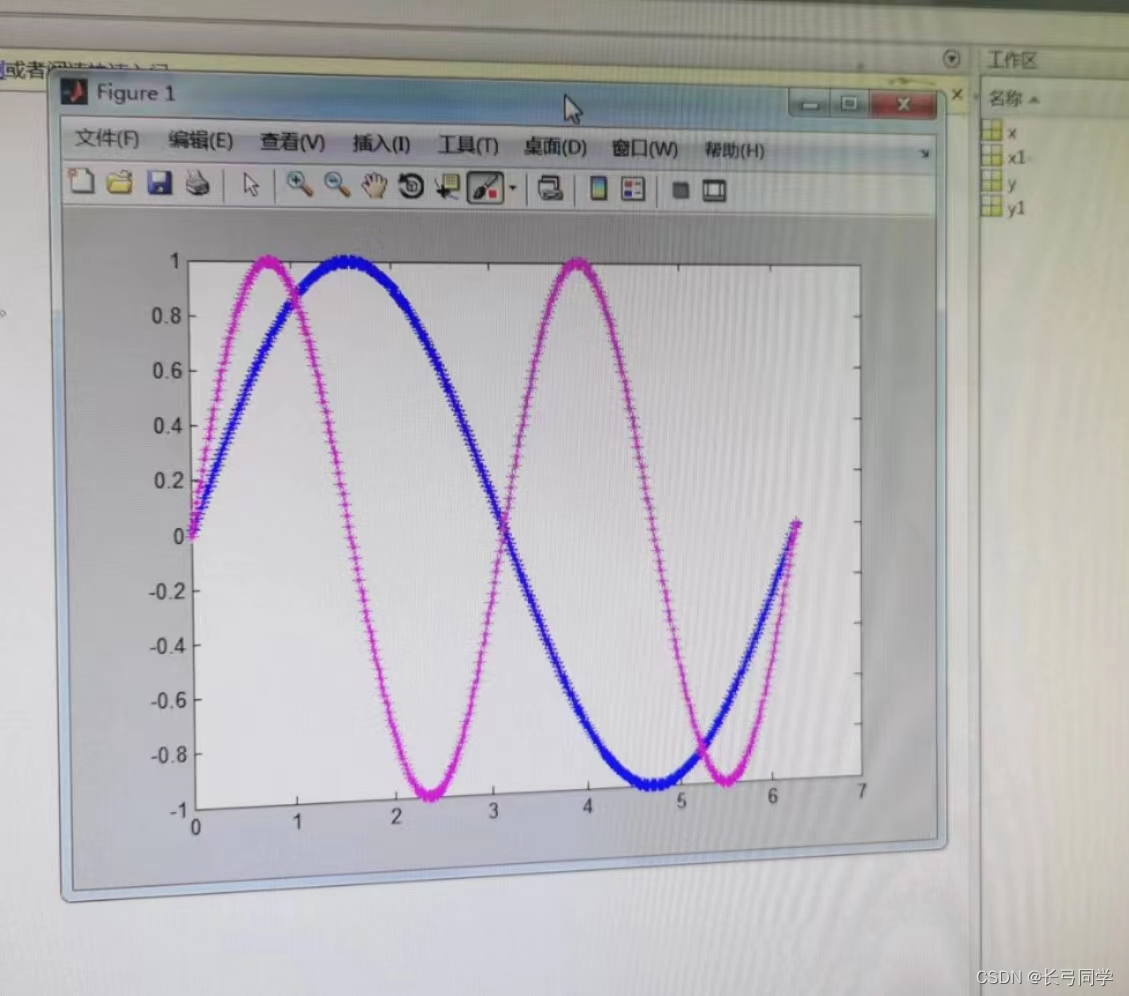
4.特殊图形的绘制
例子:直方图绘制
matlab提供了函数hist()来绘制直方图,调用格式如下:
hist(y): 将y的取值范围分为等差的10段进行绘制
hist(y,n): 将y的取值范围分为n段进行绘制
hist(y,x):将y的取值范围分成等差的length(x)份进行绘制
实例代码:
close all;clear all;clc;
y=randn(1000,1); % y设置为正态分布的向量
figure;
subplot(121);hist(y);
subplot(122);hist(y,20);输出结果
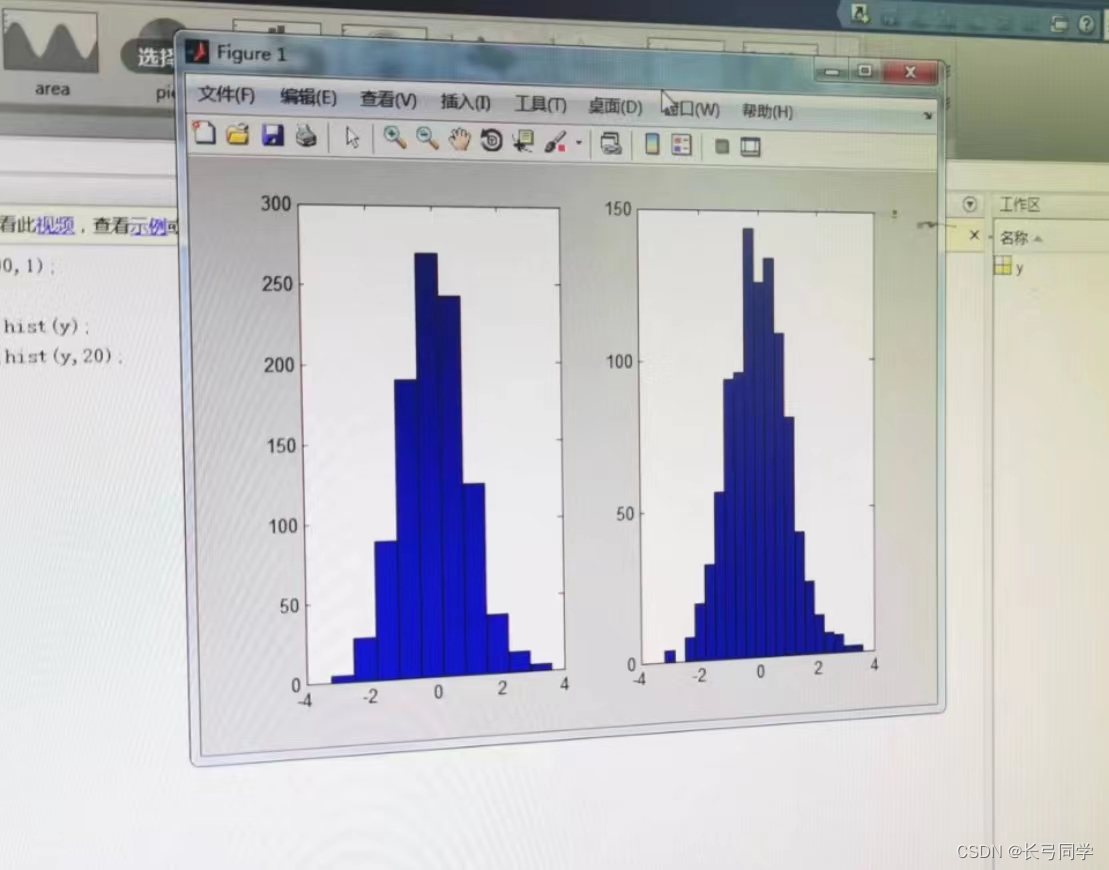





















 2万+
2万+











 被折叠的 条评论
为什么被折叠?
被折叠的 条评论
为什么被折叠?








